
Wenn Sie eine Liste der Elemente erstellen, in denen die Bestellung spielt, können Sie eine Kugelliste verwenden. Je nach Art des Dokuments, das Sie in erstellen Google Dokumente , können Sie mit etwas Einzigartiger von den langweiligen Punkten wegern.
Verwenden Sie benutzerdefinierte Kugeln in Google Docs
Bevor Sie die Symbole, Symbole und andere Bullet-Listen-Optionen durchsuchen, berücksichtigen Sie Ihr Dokument. Erstellen Sie eine Liste von Spielen? Verwenden Sie Gaming-Symbole. Ist Ihr Dokument über Musik? Musiksymbole einfügen. Wenn Sie eine Vorstellung davon haben, was Ihren Dokumentinhalt am besten passen würde, ist es einfacher zu Suchen Sie die Symbole das du willst.
VERBUNDEN: So setzen Sie Symbole in Google Docs und Folien ein
Grundlegende Symbole und Symbole
Beginnen Sie mit der Auswahl der Kugeln in Ihrer Liste, um sie zu markieren. Wenn Sie bereits keine Liste haben, wählen Sie das Kugellisten-Symbol in der Symbolleiste aus, um eine zu erstellen. Klicken Sie dann auf den Kugelpunkt.
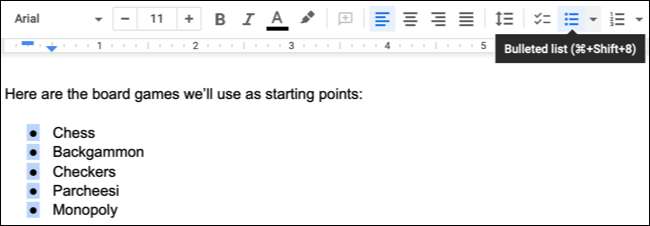
Klicken Sie mit der rechten Maustaste auf, und wählen Sie im Kontextmenü "mehr Kugeln".
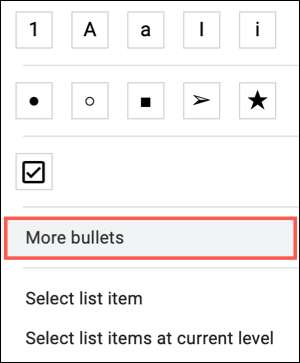
Wenn das Fenster Sonderzeichen einfügen angezeigt wird, ist es an der Zeit, Ihre benutzerdefinierten Kugelsymbole zu finden. Wenn Sie etwas Besonderes haben, können Sie auf der rechten Seite nach Keyword suchen. Sie können auch ein Symbol zeichnen, wenn Sie skizzieren möchten Bilder für Ihre Kugeln .
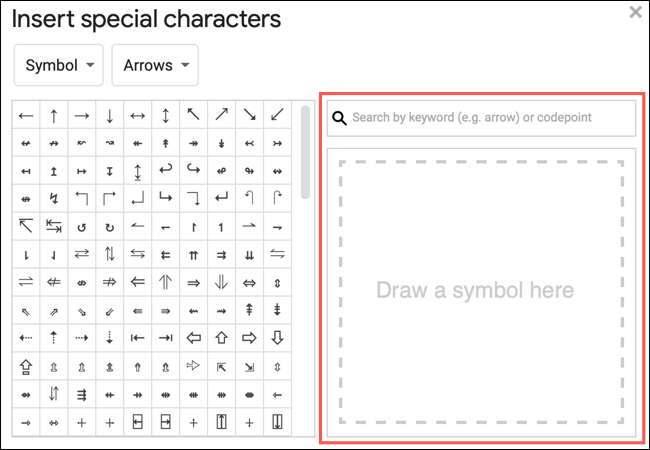
Verwenden Sie ansonsten die Dropdown-Listen oben, um nach den Symbolen zu suchen, die Sie verwenden möchten. Lassen Sie für grundlegende Symbole die erste Dropdown-Box auf Symbol eingestellt, und verwenden Sie dann das zweite Dropdown-Feld, um eine Kategorie auszuwählen. Sie können aus Pfeilen, Spielstücken, geometrischen Formen, musikalischen, technischen und vielen anderen wählen.
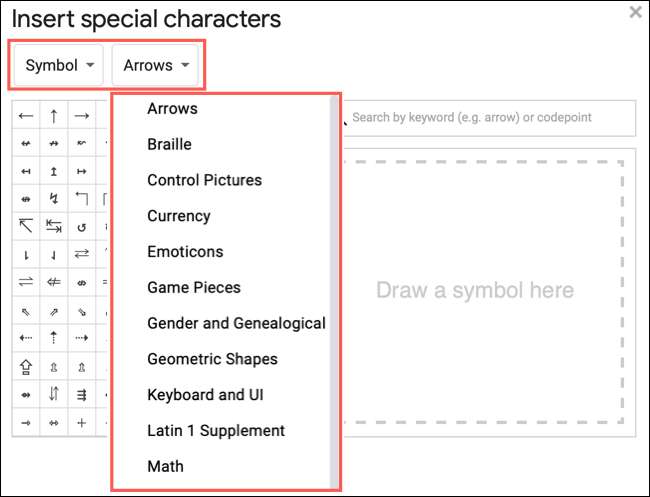
Wenn Sie das Symbol oder das Symbol finden, das Sie verwenden möchten, wählen Sie ihn einfach aus. Dies wird die Kugel sofort in Ihrer Liste ändern.
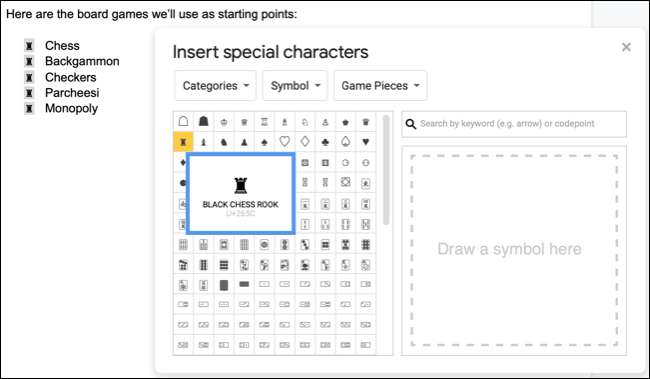
Standardmäßig verwendet die Liste Standardkugeln für Untervorgaben in Multilevel-Listen .
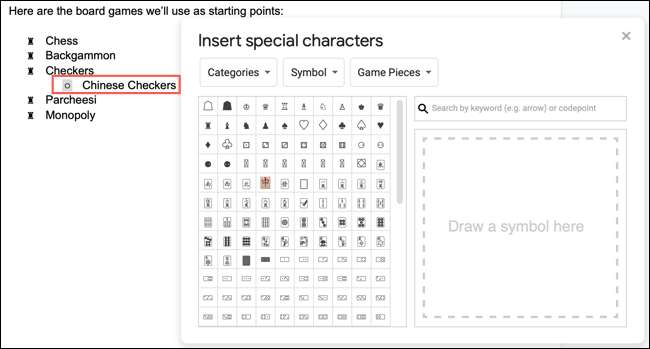
Sie können jedoch den gleichen Schritten folgen, um Symbole oder Symbole für Ihre Subitems auszuwählen.
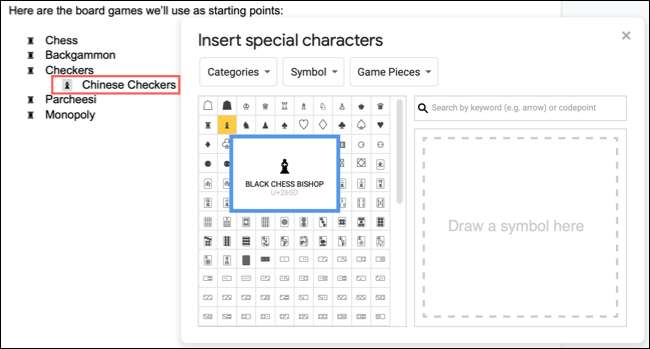
Emojis und andere Symbole
Neben den Grundsymbolen können Sie aus wählen Emojis , Interpunktion und verschiedene Skripte. Wählen Sie in der Dropdown-Liste Symbol eine dieser Optionen aus, und wählen Sie in der zweiten Dropdown-Liste eine Kategorie aus.
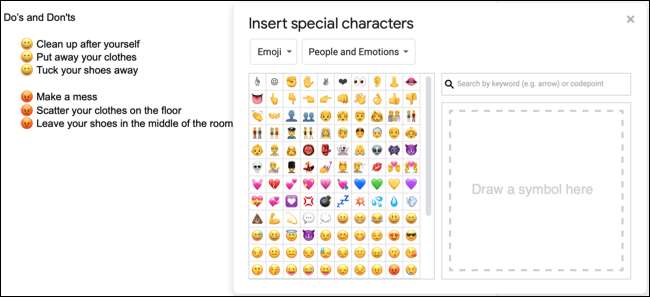
VERBUNDEN: Wie tippen Sie Emoji auf einem Chromebook
Aktuelle Charaktere
Wenn Sie mehrere Listen in Ihrem Dokument erstellen und dieselben Symbole für sie verwenden möchten, werden diese Anzeige in einem Abschnitt aktuellen Zeichen angezeigt. Dies macht es einfach, die von Ihnen ausgewählten Wiederverwendung wiederzuverwenden.
Klicken Sie mit der rechten Maustaste auf die Kugeln in Ihrer Liste und wählen Sie "Weitere Kugeln". Wählen Sie im Fenster Sonderzeichen einfügen, in der ersten Dropdown-Liste "Letzte Zeichen" aus.
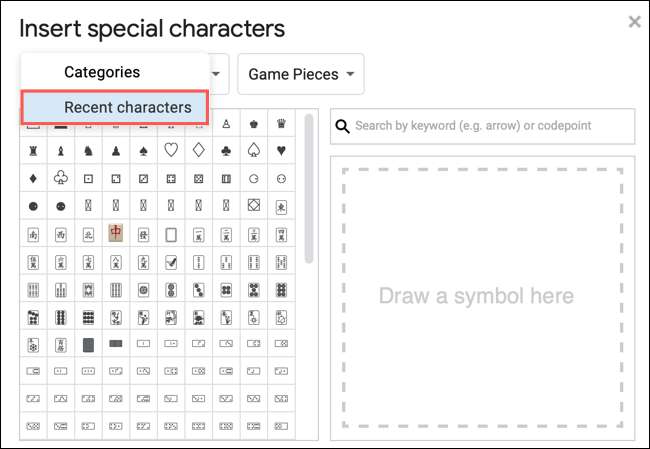
Dann sehen Sie diejenigen, die Sie in Ihrem Dokument verwendet haben, und Sie können einfach klicken, um einen wiederzuverwenden.
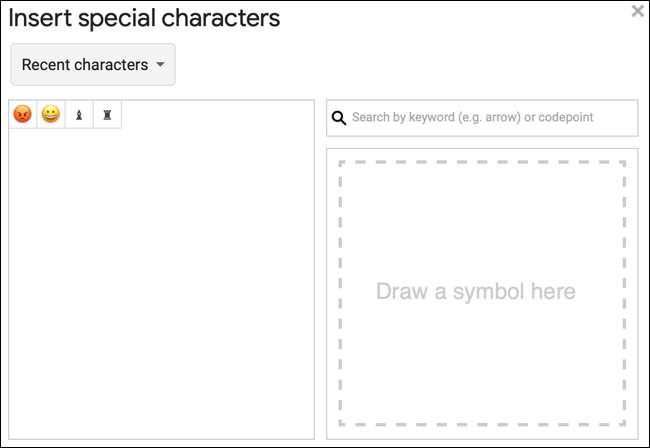
Notiz: Die Option der letzten Zeichen werden nicht angezeigt, bis Sie ein benutzerdefiniertes Symbol verwenden.
Denken Sie an diesen praktischen Tipp, um Ihr Google Docs-Dokument zu fördern, um Ihr Google Docs-Dokument zu ermitteln, um benutzerdefinierte Kugeln für Ihre Listen zu verwenden.
VERBUNDEN: So erstellen Sie Multifevel-Listen in Google Docs







